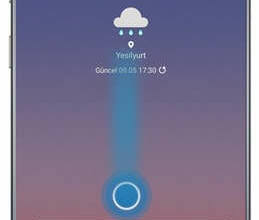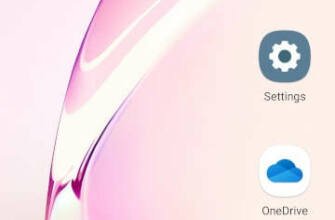Samsung telefonlarda ekran görüntüsü alma
Yöntem 2 Ekran Düzgünleştirme Bazı Samsung telefonlarda ekran düzgünleştirme özelliği vardır.

Android cihazınızda ekran görüntüsü alma veya ekranınızı kaydetme
Telefonunuzun ekranının resmini çekebilir (ekran görüntüsü) veya video olarak kaydedebilirsiniz. Ekranınızın resmini çektikten sonra, resmi veya videoyu görüntüleyebilir, düzenleyebilir ve paylaşabilirsiniz.
Önemli: Bu adımlardan bazıları yalnızca Android 11 ve sonrası içindir. Android sürümünüzü nasıl kontrol edeceğinizi öğrenin.
Ekran görüntüsü alın
- Yakalamak istediğiniz ekranı açın.
- Telefonunuza bağlı olarak:
- Güç ve Hacim azaltma düğmelerine aynı anda basın.
- Eğer bu işe yaramazsa Güç düğmesini birkaç saniye basılı tutun. Ardından düğmesine basın ve basılı tutun. Ekran görüntüsüöğesine dokunun.
- Bunların hiçbiri işe yaramazsa, yardım için telefon üreticinizin destek sitesine gidin.
- Sol altta ekran görüntünüzün bir önizlemesini göreceksiniz. Bazı telefonlarda, ekranın üst kısmında Ekran görüntüsü yakala simgesini bulacaksınız.
Kaydırmalı ekran görüntüsü alma
Önemli: Bu adımlar, Android 12 ve sonraki sürümleri çalıştıran cihazlarda, sayfayı kaydırmanıza izin veren çoğu ekranda çalışır.
- Yakalamak istediğiniz ekranı açın.
- Güç açık ve ses seviyesini azaltın düğmelerine aynı anda basın.
- En altta Alanı genişletinüzerine dokunun.
- Ekran görüntüsünü almak istediğiniz içeriği seçmek için kırpma talimatlarını kullanın.
Ekran görüntünüzü bulun, paylaşın ve düzenleyin
İpucu: Fotoğraflar uygulamasına sahip değilseniz, muhtemelen Android'in eski bir sürümünü kullanıyorsunuzdur. Telefonunuzun Galeri uygulamasını açın ve Albüm görünümü Ekran görüntüleri klasörüFotoğraflar uygulamasını açmak için.
- Fotoğraflar uygulamasını açın.
- KütüphaneEkran Görüntüleriekran görüntüsü paylaşmak için.
- Ekran görüntüsü paylaşmak için Paylaş öğesine dokunun.
- Bir ekran görüntüsünü düzenlemek için Düzenle'ye dokunun.
Telefon ekranınızı kaydetme
- Ekranınızın üst kısmından aşağı kaydırın.
- Ekran kaydı öğesine dokunun.
- Nerede olduğunu bulmak için sağa kaydırmanız gerekebilir.
- Bulamazsanız, Düzenle'ye dokunun ve Ekran kaydını Hızlı Ayarlar'a sürükleyin.
- Kaydetmek istediğiniz öğeyi seçin ve BaşlangıçKaydı başlatmak için. Geri sayımdan sonra kayıt başlar.
- Başlamadan önce ses kaydı yapılıp yapılmayacağını ve ekranda dokunuşların gösterilip gösterilmeyeceğini seçebilirsiniz.
- Kaydı durdurmak için ekranın üst kısmından aşağı kaydırın ve Ekran kaydedici bildirimine dokunun.
Ekran kayıtlarını bulma
- Fotoğraflar uygulamasını açın.
- KütüphaneFilmler'Tap' üzerine dokunun.
İlgili kaynaklar
Android cihazınızda ekran görüntüsü alma veya ekranınızı kaydetme
Telefonunuzun ekranının resmini çekebilir (ekran görüntüsü) veya video olarak kaydedebilirsiniz. Ekranınızın resmini çektikten sonra, resmi veya videoyu görüntüleyebilir, düzenleyebilir ve paylaşabilirsiniz.
Önemli: Bu adımlardan bazıları yalnızca Android 11 ve sonrası içindir. Android sürümünüzü nasıl kontrol edeceğinizi öğrenin.
İlgili kaynaklar
Ekran görüntüsü almak, bir kullanıcı bir hata mesajı veya sorunlu bir uygulama ekranı gibi teknik destek için bir şey paylaşmak istediğinde de çok kullanışlıdır. Ekran görüntüsü almak, bir kullanıcı bir hata mesajı veya sorunlu bir uygulama ekranı gibi teknik destek için bir şey paylaşmak istediğinde de çok kullanışlıdır.

Yöntem 1: Ses Kısma + Güç Düğmesi Ses kısma ve güç düğmelerini aynı anda birkaç saniye basılı tutun. Samsung telefonunuz ekran görüntüsü aldığınızı bildirmek için bir ses çıkaracak ve titreyecektir. Ekran görüntüsü telefonunuzun Fotoğraflar uygulamasına veya Galeri uygulamasına kaydedilecektir.
Samsung telefonlarda ekran görüntüsü nasıl alınır?
Samsung telefonlarda ekran görüntüsü almak oldukça basittir. İşte adımlar:
Adım 1: Ekran görüntüsü almak istediğiniz ekranı açın.
Adım 2: Görüntüyü yakalamak için aşağıdaki yöntemlerden birini kullanın:
Yöntem 1: Ses Kısma + Güç Düğmesi Ses kısma ve güç düğmelerini aynı anda birkaç saniye basılı tutun. Samsung telefonunuz ekran görüntüsünü aldığınızı bildirmek için bir ses çıkaracak ve titreyecektir. Ekran görüntüsü telefonunuzun Fotoğraflar uygulamasına veya Galeri uygulamasına kaydedilecektir.
2. Yöntem Ekran Düzgünleştirme Bazı Samsung telefonlarda ekran düzgünleştirme özelliği vardır. Bu özellik, telefonunuzda gezinirken ekran görüntüsü almanızı mümkün kılar. Bu özellik için Ayarlar uygulamasını açın ve "Gelişmiş Özellikler" bölümü. "Ekran Düzgünleştirme" ve "Ekran Kaydı" seçeneğine dokunun. Telefonunuz ekran görüntüsü almaya başlayacaktır. Ekran görüntüsü telefonunuzun Fotoğraflar uygulamasına veya Galeri uygulamasına kaydedilecektir.

3. Adım Ekran görüntüsü kaydedildiğinde, sizi bu konuda bilgilendiren bir bildirim alacaksınız. Bildirime dokunarak ekran görüntüsünü görüntüleyebilir ve paylaşabilirsiniz.
İşte bu kadar! Artık Samsung telefonunuzda ekran görüntüsü almak çok kolay! Ekran görüntüsü almak istediğiniz herhangi bir ekranı yakalamak için bu adımları kullanabilirsiniz. Ekran görüntülerini paylaşmak veya saklamak istediğinizde, Fotoğraflar veya Galeri uygulamasına giderek görüntüyü bulabilirsiniz.
Tamam: